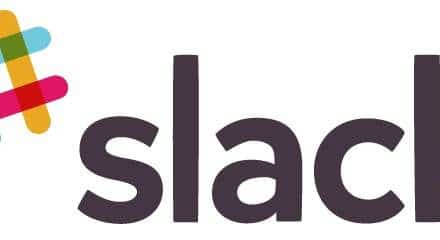Hvorfor opprette en Gmail-gruppe?
I en stadig mer tilkoblet verden, effektiv kommunikasjon er viktig. Enten det er av profesjonelle, pedagogiske eller personlige årsaker, trenger vi alle måter å dele informasjon raskt og effektivt på. Det er her opprettelse av en Gmail-gruppe kommer inn.
En Gmail-gruppe er et kraftig verktøy som lar deg kommunisere med flere personer samtidig, uten å måtte legge til hver kontakt individuelt i hver e-post. Enten du vil dele nyheter med familien din, koordinere et prosjekt med kollegene dine eller til og med administrere en e-postliste for bedriften din, kan opprettelse av en Gmail-gruppe forenkle og forbedre kommunikasjonen din på nettet.
Gmail-grupper tilbyr også utrolig fleksibilitet. Du kan legge til eller fjerne medlemmer når som helst, slik at du kan tilpasse gruppen til dine endrede behov. I tillegg kan du konfigurere personverninnstillinger for å kontrollere hvem som kan se og bli med i gruppen din.
Til slutt er Gmail-grupper integrert med hele Google-økosystemet. Dette betyr at du enkelt kan dele Google Disk-dokumenter, planlegge Google Kalender-hendelser og til og med arrangere Google Meet-møter med gruppemedlemmene dine.
Hvordan oppretter jeg en Gmail-gruppe?
Å opprette en Gmail-gruppe er en enkel og grei prosess som kan gjøres med bare noen få trinn. Det er et verktøy som er tilgjengelig for alle, enten du er ny eller erfaren Gmail-bruker. Slik kan du opprette din egen Gmail-gruppe:
Få tilgang til Gmail-kontoen din: Det første trinnet er å logge på Gmail-kontoen din. Hvis du ikke har en, kan du enkelt opprette en ved å besøke Gmails nettsted.
Naviger til Google-kontakter: Når du er logget på Gmail, kan du få tilgang til Google-kontakter ved å klikke på det rutenettformede ikonet øverst til høyre på skjermen og velge "Kontakter" fra rullegardinmenyen.
Opprett en ny gruppe: I Google Kontakter kan du opprette en ny gruppe ved å klikke på «Opprett etikett» i menyen på venstre side av skjermen. Du kan deretter gi gruppen et navn.
Legg til kontakter i gruppen din: Etter å ha opprettet gruppen din, kan du begynne å legge til kontakter. For å gjøre dette, finn kontakten du vil legge til, klikk på navnet deres for å åpne profilen deres, klikk deretter på etikettikonet og velg gruppenavnet ditt.
Administrer gruppen din: Når du har lagt til kontakter i gruppen din, kan du administrere gruppen ved å gå tilbake til Google Kontakter. Du kan legge til eller fjerne medlemmer, sende e-poster til hele gruppen og til og med konfigurere personverninnstillinger for å kontrollere hvem som kan se og bli med i gruppen din.
Optimaliser bruken av Gmail-gruppen din
Nå som du har opprettet Gmail-gruppen din, er det viktig å vite hvordan du best bruker den. Her er noen tips for å få mest mulig ut av Gmail-gruppen din:
Bruk personverninnstillinger: Gmail Groups tilbyr en rekke personverninnstillinger du kan bruke til å kontrollere hvem som kan se og bli med i gruppen din. Sørg for å konfigurere disse innstillingene i henhold til dine spesifikke behov.
Administrer medlemmer effektivt: Legg til eller fjern medlemmer etter hvert som kommunikasjonsbehovene dine endres. Husk at du også kan tildele roller til medlemmer, for eksempel eiere eller administratorer, som har ytterligere tillatelser til å administrere gruppen.
Dra nytte av integrasjon med andre Google-tjenester: Gmail-grupper er integrert med hele Google-økosystemet. Bruk denne funksjonen til å enkelt dele Google Disk-dokumenter, planlegge Google Kalender-arrangementer og arrangere Google Meet-møter med gruppemedlemmene dine.
Ved å følge disse tipsene kan du optimalisere bruken av Gmail-gruppen din og forbedre din kommunikasjon på nett. Enten du bruker gruppen din til forretningsmessige, utdanningsmessige eller personlige grunner, vil disse tipsene hjelpe deg å få mest mulig ut av dette kraftige verktøyet.